PCD in BMP konvertieren
Konvertieren Sie PCD bilder in das BMP Format, bearbeiten und optimieren Sie bilder online und kostenlos.

Die PCD (Photo CD)-Dateiendung, entwickelt von Kodak, dient zur Speicherung digitaler Bilder auf einer Photo CD. Dieses Format wurde in den frühen 1990er Jahren zur Digitalisierung und Archivierung physischer Fotografien eingeführt. PCD-Dateien enthalten hochauflösende, vom Film gescannte Bilder, typischerweise mit Auflösungen von 3072 x 2048 Pixeln oder höher. Diese Dateien werden zur Archivierung, Ansicht und Bearbeitung von Bildern mit kompatibler Software genutzt. Das PCD-Format unterstützt 24-Bit-Farben und umfasst mehrere Auflösungen in einer einzigen Datei, was vielseitige Bildbearbeitung und Archivierung ermöglicht.
Die BMP-Dateierweiterung (Bitmap Image) ist ein Rastergrafikformat, das hauptsächlich zur Speicherung digitaler Bilder verwendet wird. Entwickelt von Microsoft, behalten BMP-Dateien aufgrund ihrer fehlenden Komprimierung eine hohe Bildqualität, was sie ideal zur Bewahrung detaillierter und farbenfroher Bilder macht. Eingeführt in den frühen Tagen von Windows, hat die Einfachheit und weit verbreitete Kompatibilität von BMP seine Rolle in der digitalen Bildgebung gefestigt, obwohl es in vielen Anwendungen durch effizientere Formate ersetzt wurde.
Ziehen Sie Ihre PDF-Datei per Drag & Drop oder durchsuchen Sie Ihr Gerät, um Ihre PCD-Datei auszuwählen und hochzuladen.
Für eine erweiterte Konvertierung verwenden Sie die optionalen PCD-zu-BMP-Tools, die auf der Vorschauseite verfügbar sind, und klicken Sie auf die Schaltfläche Konvertieren.
Geben Sie ihm einen Moment Zeit, um die BMP-Konvertierung abzuschließen, dann laden Sie Ihre Datei danach herunter.
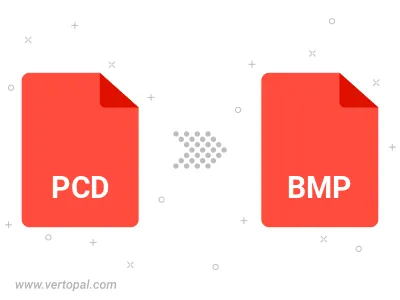
Drehen Sie PCD nach rechts (90° im Uhrzeigersinn), nach links (90° gegen den Uhrzeigersinn), 180° und konvertieren Sie es in in BMP.
Spiegeln Sie PCD vertikal und/oder horizontal und konvertieren Sie es in in BMP.
Konvertieren Sie PCD in BMP Version 2, BMP Version 3 oder BMP Version 4.
Befolgen Sie die unten stehenden Schritte, wenn Sie Vertopal CLI auf Ihrem macOS-System installiert haben.
cd zum PCD-Dateiort oder fügen Sie den Pfad zu Ihrer Eingabedatei hinzu.Befolgen Sie die unten stehenden Schritte, wenn Sie Vertopal CLI auf Ihrem Windows-System installiert haben.
cd zum PCD-Dateiort oder fügen Sie den Pfad zu Ihrer Eingabedatei hinzu.Befolgen Sie die unten stehenden Schritte, wenn Sie Vertopal CLI auf Ihrem Linux-System installiert haben.
cd zum PCD-Dateiort oder fügen Sie den Pfad zu Ihrer Eingabedatei hinzu.